時間:2017-01-17 來源:互聯網 瀏覽量:
蘋果電腦safari怎麼屏蔽廣告插件方法 MacSafari瀏覽器怎麼屏蔽廣告。我們在使用電腦的時候,總是會遇到很多的廣告。當我們在使用蘋果電腦的時候,應該怎麼屏蔽Safari中的廣告呢?一起來看看蘋果電腦safari快速屏蔽廣告插件的方法。

具體的解決方法:
1、開始-控製麵板-程序-打開或關閉Windows功能,如果是控製麵板經典視圖,則直接點擊程序和功能-打開或關閉Windows功能,打開Internet信息服務中的FTP服務器和Web管理工具(以及以下所有的子選項,見圖)。
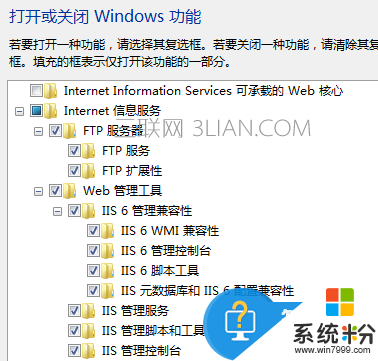
2、點擊控製麵板-係統和安全-管理工具-Internet信息服務(IIS)管理器(如果是經典視圖則點擊控製麵板-管理工具-Internet信息服務(IIS)管理器)。
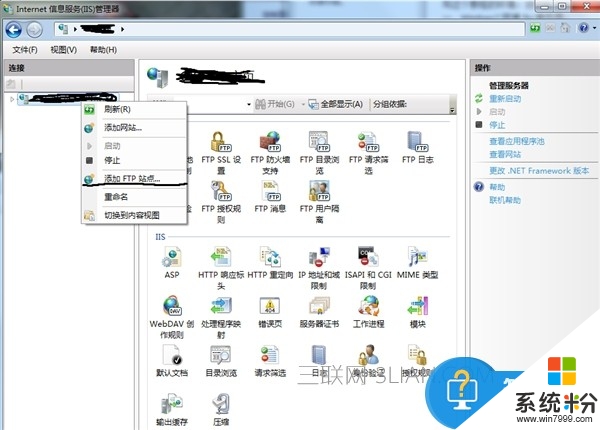
3、點擊左邊那一欄,右鍵-添加FTP站點。FTP 站點名稱可以隨便起,物理路徑則選擇你想要在iPhone/iPad上訪問的磁盤或文件夾。
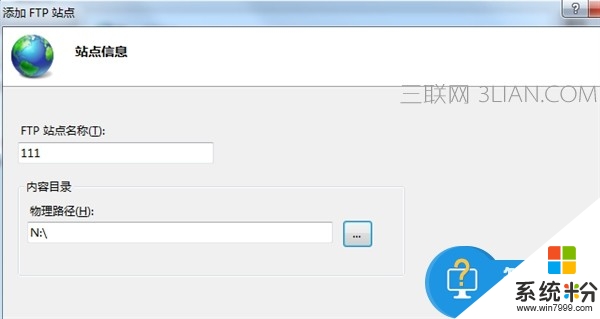
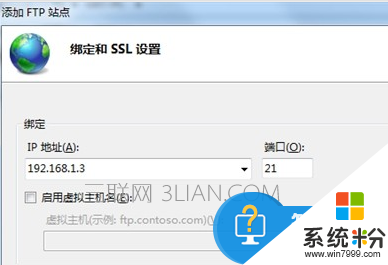
4、點擊下一步。輸入你的IP地址,端口默認21,SSL選擇允許即可。
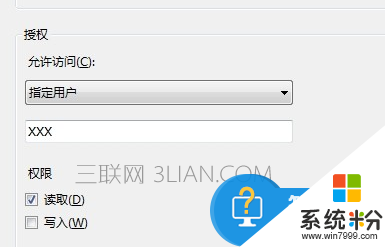
5、點擊下一步。如果電腦沒有固定的外網IP,那麼身份驗證選擇匿名即可,授權裏麵選擇匿名用戶。如果外網有固定的IP,為了安全起見,身份驗證選擇基本,允許訪問裏麵選擇指定用戶。權限設置為讀取。
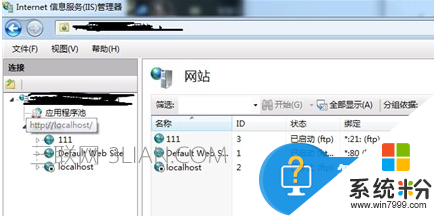
6、點擊完成,這個時候FTP服務器已經搭建好了。在Internet信息服務管理器裏就可以看到剛才建立的FTP服務器了。
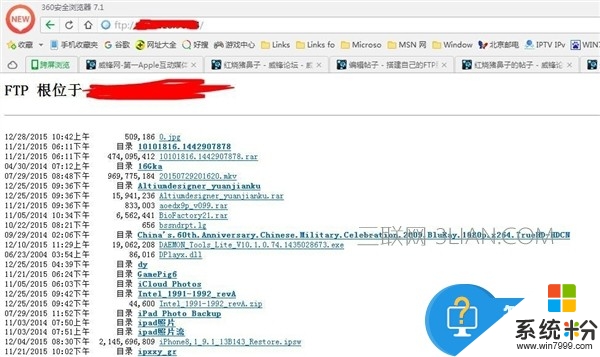
我們可以用別的電腦、iPhone/iPad或者設置FTP這台電腦訪問ftp://+IP地址來看看效果,正常情況可以正常顯示。
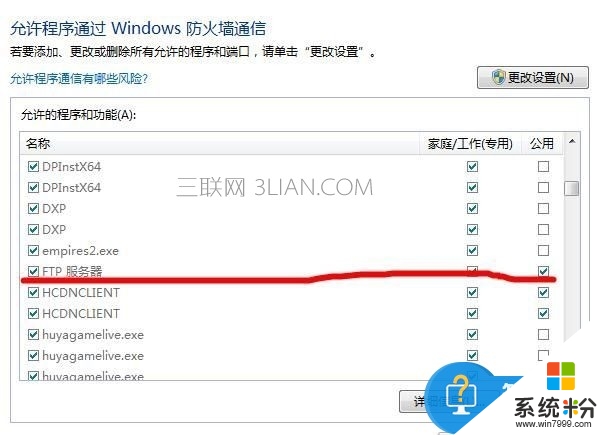
7、設置防火牆:開始-所有程序-管理工具-高級安全Windows防火牆。左側允許程序或功能通過Windows防火牆,在裏麵找到FTP服務器,把三個勾都勾上。
8、設置好以上步驟後,我們的FTP服務器已經設置好了。
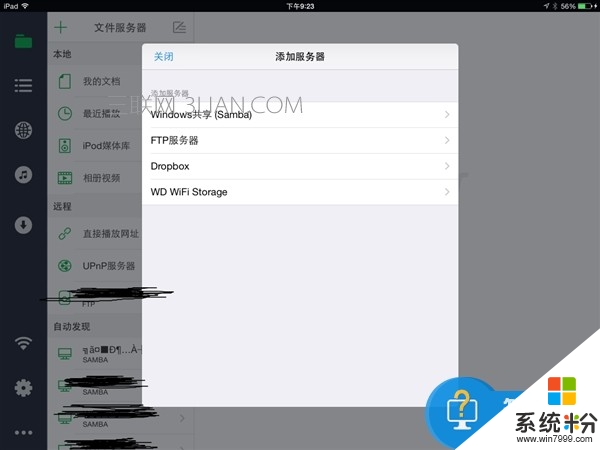
9、在iPhone/iPad上下載免費版OPlayer,點擊左上角加號,然後選擇 FTP 服務器。
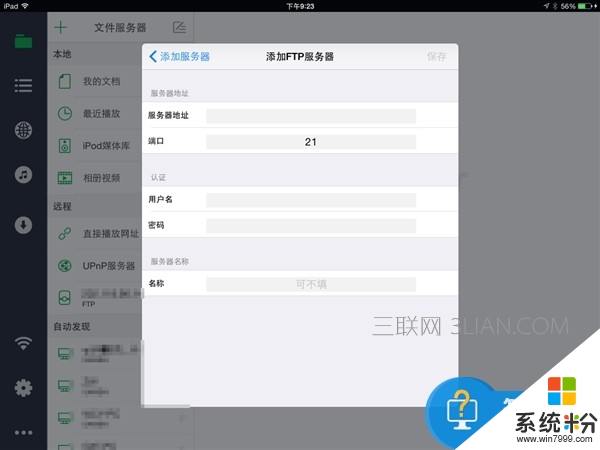
10、輸入IP地址、用戶名和密碼,點擊保存。接下來,我們就能夠訪問剛才設置好的電腦的路徑了。
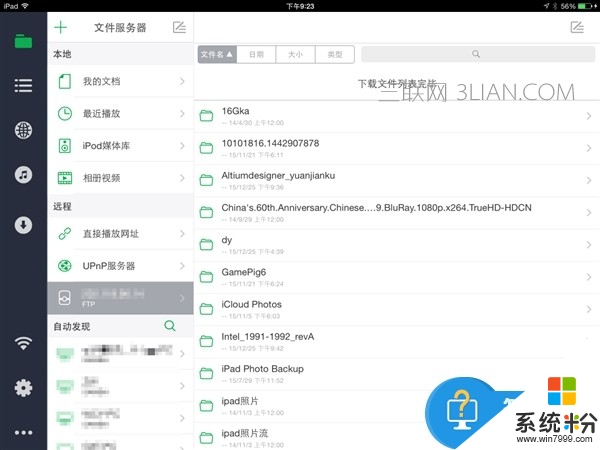
這個時候我們可能會發現,目錄裏麵所有的中文都變成了亂碼,點擊程序的設置-通用-FTP編碼,將編碼改成Chinese Simplified(EUC)即可,再刷新一下,就能正常顯示中文路徑了。
11、找個電影測試一下,如果能在線播放就能放出來,放不出來就點擊右邊的下載吧。
以上就是【蘋果電腦safari怎麼屏蔽廣告插件方法】全部的操作,不知道大家理解了沒?想嚐試最新的電腦係統下載的話,可以上係統粉查找。